快速给图片制作仿电视线的效果。如果使用选取制作的话,工作量会很大,但是使用自定义图案进行填充就会相当的便捷简单,下面小编就为大家介绍PS为图片添加唯美的电视线效果方法,来看看吧!
方法/步骤
第一步,先不使用素材图片,我们首先制作电视线,新建一个文件,大小使用50*4,然后背景内容为透明,完成后确定。
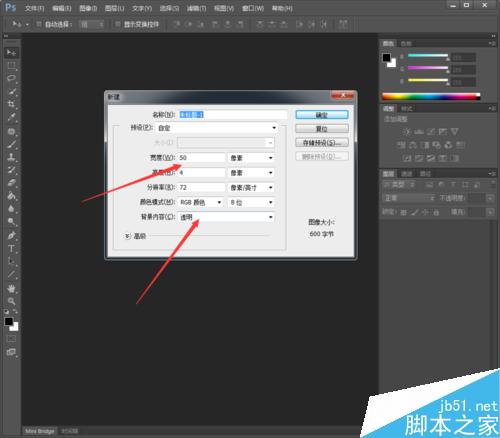
第二步,放大图片,使用直线工具,调整像素为2像素,画一条直线,位置不满意可以用移动工具调整位置。
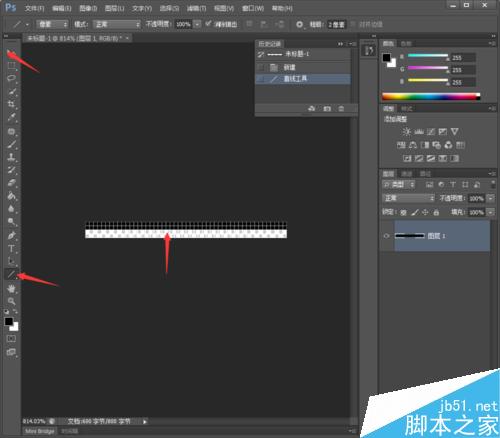
第三步,全选图片,点击菜单栏编辑-定义图案,输入一个名字确定即可。
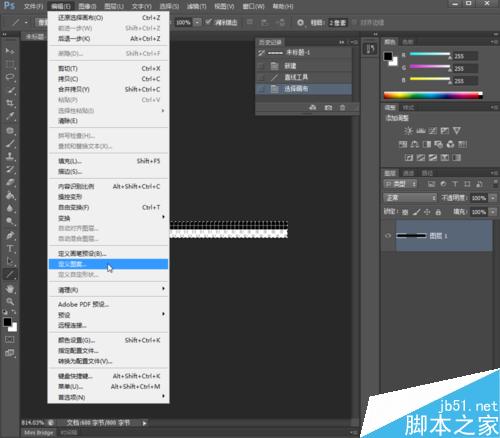
第四步,现在我们打开素材图片,新建一个图层,用编辑-填充,填充我们刚制作的电视线。使用里选择图案。完成点击确定。
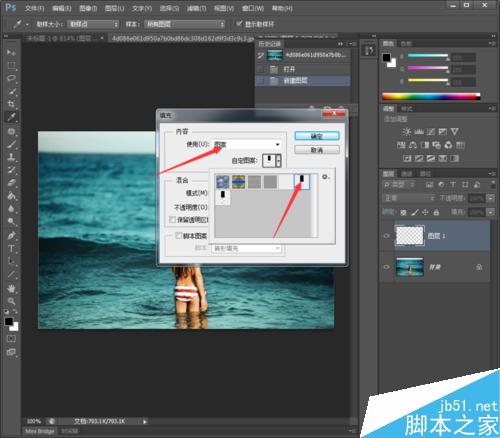
第五步,现在已经看到电视线了,但是画面稍显发黑,我们在图层面板点击背景图层,然后点击创建新的填充或调整图层,选择纯色。选择一个较亮的颜色,然后调整透明度到10%左右。

第六步,选择图层1,更改图层的混合模式,使用柔光,电视线的效果就出来了。
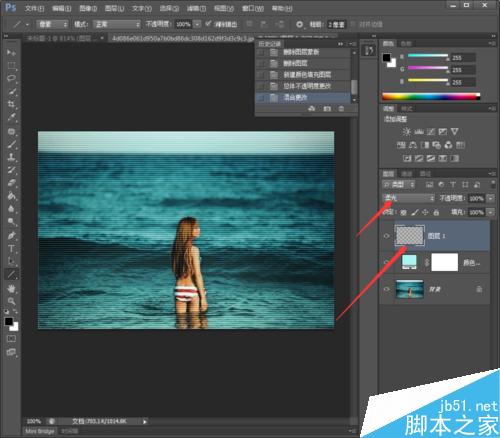
以上就是PS为图片添加唯美的电视线效果方法介绍,操作不是很难,推荐过来,一起来学习吧!